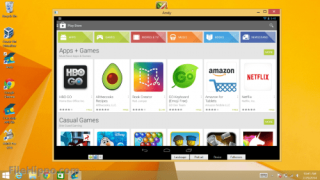Androidエミュレーターは、WindowsPCがプラットフォーム上でAndroidアプリを実行するための優れたオプションです。Windows PCでPUBGを再生する必要がある場合は、エミュレーターが必要です。では、どちらを選択しますか?有名なAndroidエミュレーターの中で、1つの名前はBlueStacksです。コンピューターでの実行に問題が発生した場合、または何らかの理由で代替手段を探している場合は、BlueStacksの代替手段を検索できます。Androidエミュレーターを選択する際に探すべき最も優れた特性の1つは、速度です。
この投稿のリストを作成しているときに、Androidエミュレーターに必要な機能がいくつかあることに気付きました。1つは、システムにあまり多くのスペースがないように、軽量のプログラムである必要があります。ユーザーからのBlueStacksの最大の欠陥であると考えられているように、実行速度が非常に遅いため、代替手段を見つけるもう1つの理由になる可能性があります。
BlueStacksの代替品のリスト:
1. Andy Androidエミュレーター:
Andy Android Emulatorは、WindowsPCに最適なBlueStacksの代替品の1つです。それを証明する最初のポイントは、小さな画面のAndroid携帯が代替手段を使用できることです
。このエミュレーターを使用するもう1つの理由は、Androidフォンが直面するストレージの問題です。あなたが使いやすいインターフェースを探しているなら、これはあなたのためのAndroidエミュレーターです。このシンプルな機能と迅速な機能により、Windows上でAndroidを簡単に実行できるようになります。
ここで入手してください。
2. YouWave Androidエミュレーター:
YouWave Android Emulatorは、それを置き換えるために使用できるもう1つのBlueStacks代替手段です。Androidで利用できるマルチプレイヤーゲームのプレイなどの機能が付属しています。独自のアプリストアがあり、WindowsPCでAndroidアプリを直接実行するのに役立ちます。アプリストアは、ユーザーの需要を満たすためにアプリを追加します。7、8、8.1以降のWindowsバージョンでの作業を検討している場合は、このAndroidエミュレーターを入手してください。
ここで入手してください。
3. Nox App Player:

このAndroidエミュレーターを使用すると、すべてのAndroidアプリをWindowsPCで動作させることができます。Nox App Playerを使用してAndroidアプリを開発し、テストすることができます。電話のストレージに関連する問題は、その使用で解決できます。これは、WindowsPCでAndroidゲームをプレイするのにも適したオプションです。Androidエミュレーターは、統合されたGoogle Playストアが付属しているため、BlueStacksの優れた代替手段です。そのため、アプリを見つけてダウンロードするのが簡単になります。
ここで入手してください。
4. LDPlayer:

これは、WindowsPCで高速ゲームをプレイするのが好きな人のためのAndroidエミュレーターです。LDPlayerは、ユーザーによるレビューで最高のパフォーマンスを発揮します。高機能のAndroidアプリを実行することは人々によって考えられています。インターフェースについて言えば、それはユーザーの快適さのために最高です。これは、WindowsPCに最適なゲーム用Androidエミュレーターと簡単に名付けることができます。ゲームパッドコントロール、マルチインスタンス、スクリプトレコーダーなどの機能。これは、PCの仮想化テクノロジーを利用するため、統合されたグラフィックスでうまく機能します。
ここで入手してください。
5. Ko Player:

これは、ユーザーフレンドリーなAndroidエミュレーターの1つです。KoPlayerは、Androidアプリケーションのインストールと実行が簡単なため、BlueStacksの代替手段として提供されます。Windows PCまたはラップトップで使用すると、Androidゲームのプレイに適しています。マウス、キーボード、ゲームパッドを使用して、コンピューターでゲームをプレイできます。これは、7、8から最新のWindows 10までのすべてのWindowsバージョンで使用できます。ゲームプレイを記録して、友達と共有することもできます。
ここで入手してください。
6. Genymotion:
GenyMotionは、EclipseおよびAndroid Studioで機能するため、さまざまな機能セットを使用できます。これは優れたAndroidエミュレーターであるため、BlueStacksの代替手段と見なされる可能性があります。これについての最もよい事はそれがすべてのAndroidユーザーのために無料であるということです。したがって、すべてのアプリを無料で入手して、WindowsPCで使用してください。独自のAndroidアプリを作成し、Genymotionを使用してテストすることもできます。組み込みの3000構成は、Androidアプリのテストに役立ちます。
ここで入手してください。
7.イルカ:
ゲーマーの間で非常によく知られている別の競争力のあるBlueStacksの代替品。Dolphin Androidエミュレーターは、あまり研究したくないときに使用するエミュレーターです。これは、WindowsPCでAndroidゲームを実行するための適切なソフトウェアです。Androidアプリを実行するために高度に構成されたコンピューターを探している場合、これは良いオプションです。このAndroidエミュレーターですべてのAndroidゲームを見つけてください。これは、コンピューターでも正常に機能します。ゲームのアクションリプレイを実行して、特定のアクションを確認します。
ここで入手してください。
8. Android x86:
このBlueStacksの代替品には、多くの便利な機能が付属しています。Android x86には、マウスホイールセンサー、カーネルサポートがあり、ゲームのプレイを高速化します。また、BluetoothとGUIもサポートしています。これにより、AndroidユーザーはAMDプロセッサとIntelx86でその仮想マシンを実行できます。Android開発者は、大画面でアプリケーションのテストを実行するために、このAndroidエミュレーターを最もよく使用します。
ここで入手してください。
9. MEmu:
MEmuは、AMDおよびIntelx86プロセッサもサポートしています。これは、WindowsPCでAndroidアプリケーションを実行するBlueStacksの代替手段としてうまく機能します。Androidエミュレーターは、複数のインスタンスを実行できます。これは、Windows10で最新バージョンのAndroidにアクセスするために使用できます。
ここで入手してください。
10. Android Studio:

Google自身が開発したこのBlueStackssの代替案は、開発者向けのものです。Androidアプリを作成し、Androidエミュレーターで実行したい人。このAndroidエミュレーターを実行するにはリソースが必要です。
ここで入手してください。
評決:
LDPlayerは、BlueStacksのトップランクの代替品として提供されます。YouWaveとAndyAndroidEmulatorsが最も人気があります。コンピューターのメモリをあまり消費しないAndroidエミュレーターを使用することをお勧めします。この機能に加えて、Androidデバイスのファイルマネージャーにアクセスできます。これは、より大きな画面ディスプレイを探しているすべてのAndroidユーザーにとって良いオプションであることがわかります。プレミアムバージョンの機能はより用途が広いことがわかりました。リストから最初に試してから、WindowsPC用のBlueStacksの代替に切り替える必要があります。
私たちはあなたから聞くのが大好きです
BlueStacksの代替案について、この投稿に対するあなたの意見をお聞かせください。アプリを使用する可能性については、以下のコメントセクションでお知らせください。記事を他の人と共有して、自分のコンピューター上のこれらのAndroidエミュレーターを知らせてください。
Facebook、Twitter、LinkedIn、YouTubeなどのソーシャルメディアでフォローしてください。ご質問やご提案がございましたら、下のコメントセクションでお知らせください。解決策をお返ししたいと思います。テクノロジーに関連する一般的な問題の解決策とともに、ヒントとコツを定期的に投稿しています。ニュースレターを購読して、テクノロジーの世界に関する定期的な更新を入手してください。
関連トピック:
Windows用の最高のiOSエミュレーター。
Android用のGameboyエミュレーター。
Windows、Mac、Androidに最適なSNESエミュレーター。